Draw.io作为一款免费的在线绘图工具,可以让用户免费使用所有的功能,还可以自由地修改和定制Draw.io代码,为用户提供了更大的灵活性和可扩展性,并且Draw.io软件为用户提供了各式各样图表图示的绘制权利,因此Draw.io软件吸引了大量用户的喜欢,当用户在绘制图表时,一般都会在页面上插入多种图形来组织信息,可是在绘制的过程中,用户想要将图形整体缩小,却不知道怎么来操作实现,其实操作的过程是很简单的,用户直接选中图形,弹出选择框后用户点击并拖动圆点即可按照一定比例来缩放图形,那么接下来就让小编来向大家分享一下Draw.io将图形整体缩小的方法教程吧,希望用户能够从中获取到有用的经验。
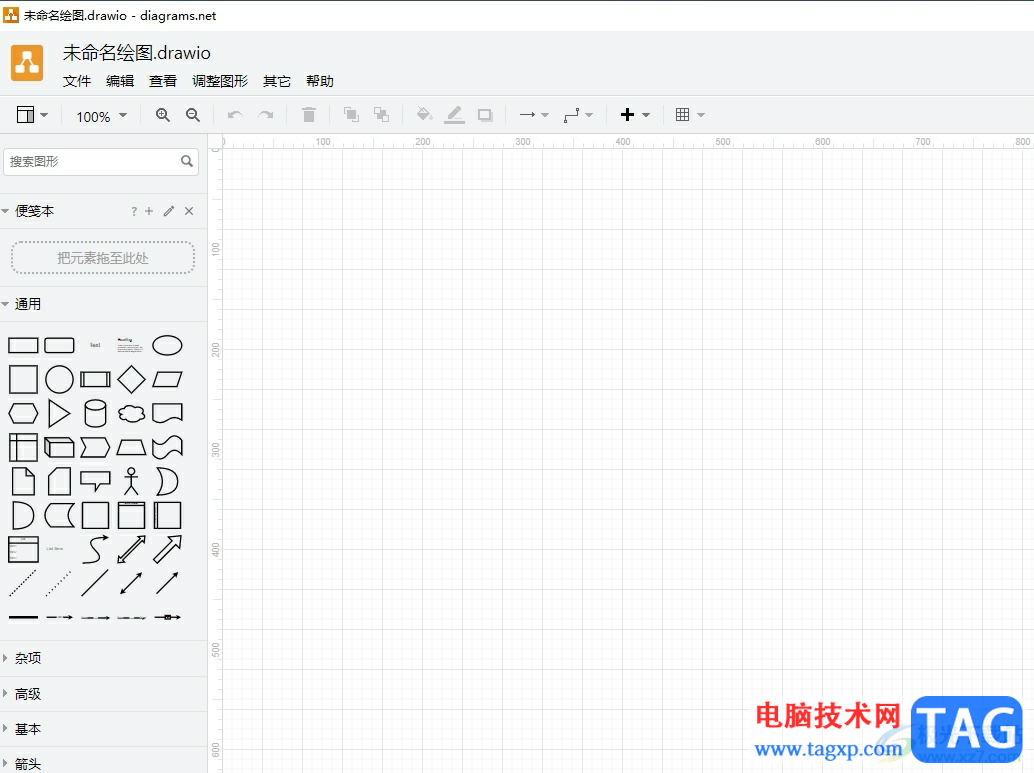
1.用户在电脑上打开Draw.io软件,并来到编辑页面上来进行设置
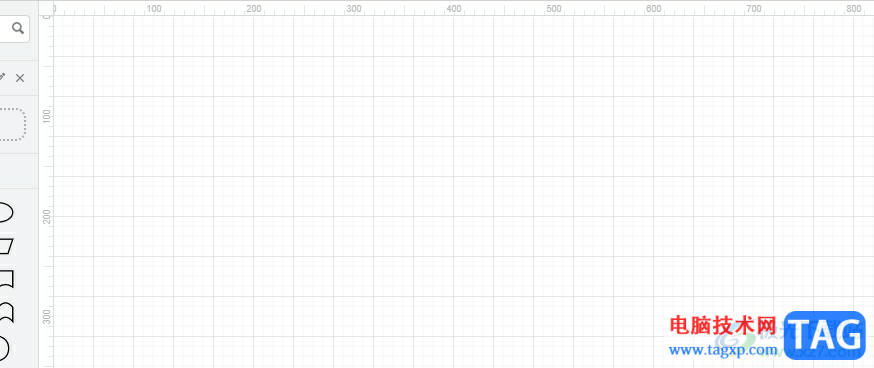
2.接着用户在左侧的图形板块中点击图形选项,并在页面上绘制出大小合适的图形
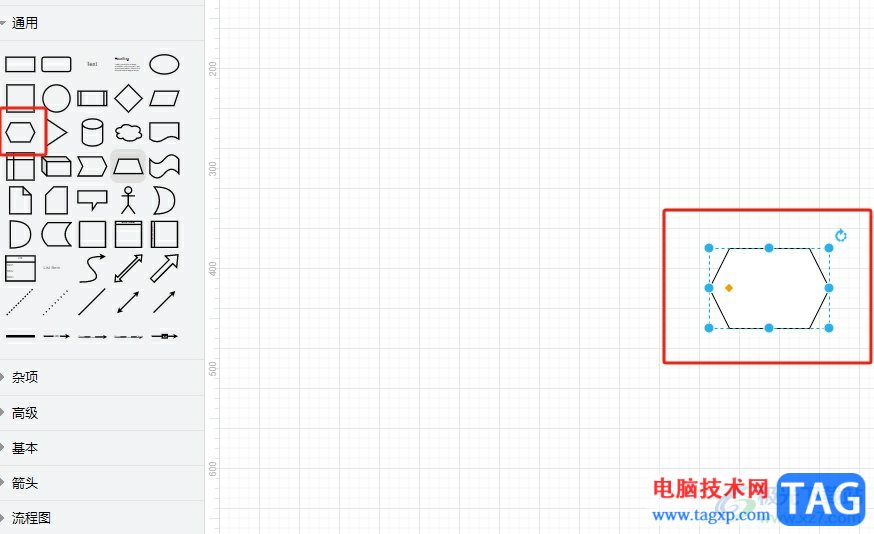
3.这时用户可以看到成功显示出来的图形,用户点击图形弹出选择框,并拖动里面的圆点,在拖动的过程中,用户可以看到图形底部出现的大小信息
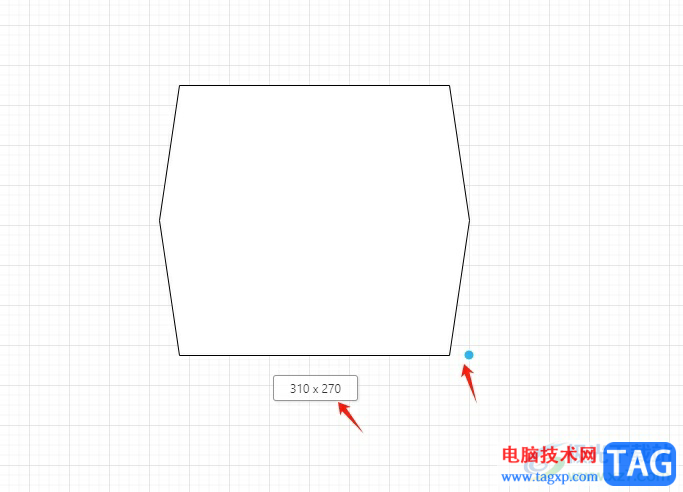
4.完成上述操作后,用户就可以将页面上插入的图形整体缩小了,如图所示
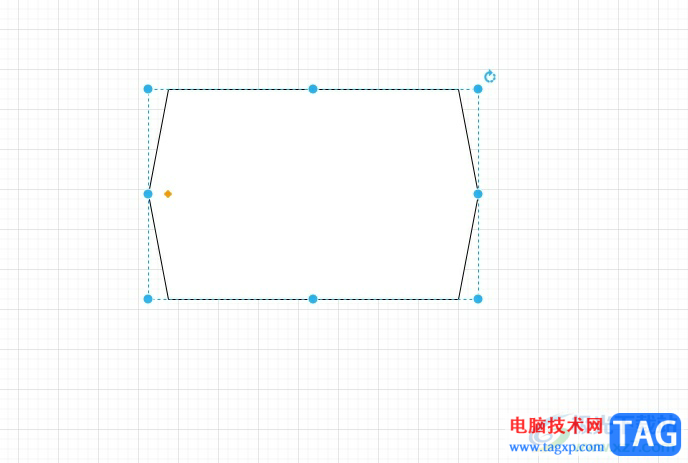
以上就是小编对用户提出问题整理出来的方法步骤,用户在图表页面上插入图形后,想要将其整体进行缩小,就可以选中图形弹出选择框,并点击拖动其中的小圆点即可解决问题,方法简单易懂,因此感兴趣的用户可以跟着小编的教程操作试试看。
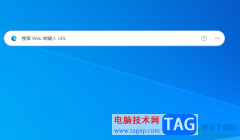 edge浏览器显示edge搜索栏的方法
edge浏览器显示edge搜索栏的方法
一些小伙伴在使用edge浏览器的时候,为了可以方便直接在电脑桌......
 主板换新操作步骤解析:更换主板需要注
主板换新操作步骤解析:更换主板需要注
主板作为电脑的核心组件之一,承担着连接所有硬件和处理信息......
 天威打印机怎么样
天威打印机怎么样
许多办公室日常工作都需要用到打印机,如今办公设备市场品牌......
 流程图帮助故障排查:怎样通过流程图帮
流程图帮助故障排查:怎样通过流程图帮
电脑故障是许多用户面临的难题,尤其是在日常使用中,问题的......
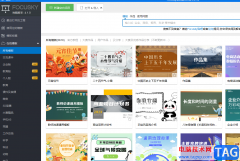 focusky添加镜头帧的教程
focusky添加镜头帧的教程
focusky是一款专门用来制作ppt的软件,其中的幻灯片模板是很丰富......
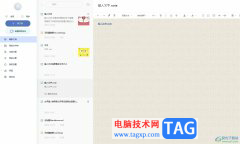
有道云笔记是一款功能强大的多平台记录工具,它可以让用户记录自己的写作灵感、笔记信息、或是生活中的感悟等,再加上有道云笔记软件为用户提供了云存储空间,方便用户随时随地进行笔...
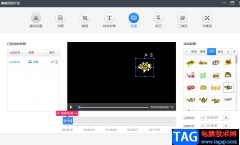
快剪辑软件是很多小伙伴在接触视频剪辑时的首选,因为快剪辑中的功能丰富,并且操作简单,我们可以根据自己的需求对视频进行各种操作。当我们想要在视频中添加一些夸张或是可爱的贴图...
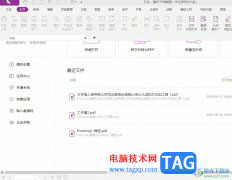
福昕pdf编辑器是一款实用的pdf处理软件,让用户可以用来实现pdf文件的阅读、浏览、扫描、注释或是转换格式等,能够很好的满足用户对pdf文件的编辑需求,因此福昕pdf编辑器受到了不少用户的...
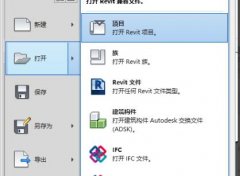
Revit墙体线太粗?想必有部份用户遇到此问题还不了解相关的处理操作,为此,今日小编就分享了Revit墙体线太粗的处理操作步骤,有需要的朋友一起来看看吧!...
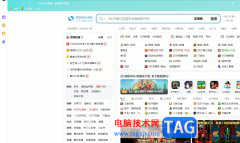
在电脑上用户都会备上自己习惯使用的浏览器软件,例如有用户会选择使用搜狗浏览器,当用户在搜狗浏览器中访问网页时,遇到需要的文件或是资料,会选择将其下载下来使用,但是有用户会...
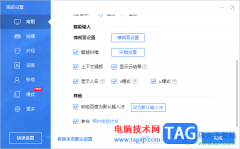
大家可能会在自己的电脑中安装百度输入法或者搜狗拼音输入法,如果你同时安装了多个输入法工具,那么你在进行输入文字内容的时候,可能就会出现输入法工具跳转的情况,比如你想要使用...
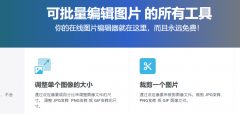
iLoveIMG能够批量给图片加水印,小伙伴们你们知道怎样给多张图片加水印呢?今天小编很乐意与大家分享iLoveIMG给多张图片加水印教程,感兴趣的可以来了解了解哦。...

中望cad是一款二维cad软件,简单来说是一款图纸绘制工具,它的界面友好易用,用户操作起来也十分的方便,能够让用户从中绘制出建筑图、工程图、机械图等,帮助用户快速轻松的完成绘制工...
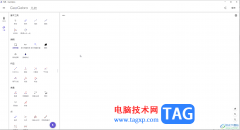
GeoGebra几何画板是一款非常专业,非常好用的数学绘图软件,很多小伙伴每天都在使用。如果我们想要在GeoGebra几何画板中导入本地图片,小伙伴们知道具体该如何进行操作吗,其实操作方法是...
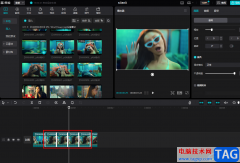
很多小伙伴在使用剪映软件时,除了对视频进行基础的裁剪、拼接、删除以及翻转之外,我们还可以使用剪映制作出各种视频效果,例如时光倒流或是鬼畜重复等。在剪映中制作鬼畜重复片段的...
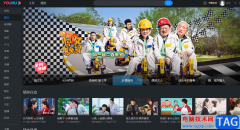
在大部分用户的电脑上都会备上一款视频播放软件,这样能够在自己的闲暇时间内打开软件来观看视频,用户在面对各种各样的视频播放软件时,会根据自己的喜好会选择使用优酷软件,优酷有...

完美解码播放器是目前比较流行的一款音视频播放软件,在这款软件中你可以进行各种视频文件的播放,该软件支持的视频文件格式有很多,是比较完美的一款视频播放器,且该软件提供比较全...

idm下载器提供下载各平台网页视频的功能,也提供将一些软件中的文件进行下载的功能,此外,idm下载器还有一个非常重要的功能,就是视频站点抓取,该功能主要是通过自动嗅深功能来实现的...
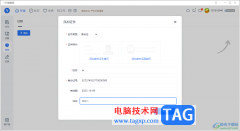
115网盘相信大家对该软件是比较熟悉的了,这款软件不少小伙伴都在使用,用来进行备份视频、文档、图片等,而在该软件中提供了隐藏模式功能,如果你有一些比较私密的内容,那么就可以进...

audition软件是可以制作出很多种伴奏音效的,那么如果我们想要制作出吉他音效,该怎么操作呢?本篇文章就是笔者为大家整理的关于audition制作吉他音效的教程,大家可以来看看哦。...